很多用户的电脑桌面或文件夹堆满了各种资料,找东西时总是东翻西找,效率很低。其实,通过更改文件夹图标,不仅可以美化桌面,还能快速区分不同类型的文件夹,让管理变得更轻松。下面教你几种简单实用的更改方法,帮助你有效管理电脑文件夹。

一、使用Windows自带的方式更改文件夹图标
首先,Windows 系统本身就提供了更改文件夹图标的功能,操作方法如下:
1、右键点击你想更改图标的文件夹,选择“属性”。
2、在弹出的窗口中,点击“自定义”选项卡。
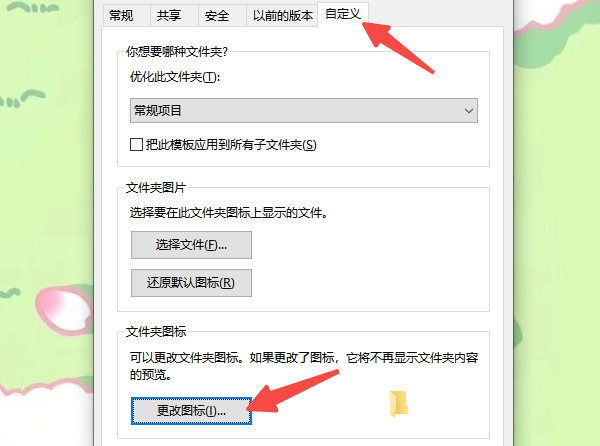
3、在最下方点击“更改图标”按钮。
4、系统会弹出一系列图标供你选择,你也可以点击“浏览”按钮,选择其他 .ico 格式的图标文件。如果是.png、.jpg 需要先进行转换。
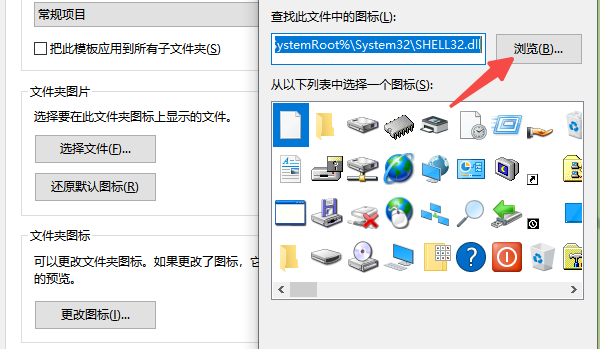
5、选定后点击“确定”并应用即可。
6、如果更换图标后没有立刻刷新显示,可以尝试重启资源管理器或清空图标缓存。
二、百页窗助力高效管理
当然,如果你不满足于简单地“换个图标”,而是希望从根本上提升文件管理效率,那么不妨试试百页窗。它不仅支持更直观的文件预览和多窗口操作,还通过“书签”、“时间线”、“私密空间”等一系列实用功能,真正让文件管理变得更轻松、更高效。

 好评率97%
好评率97%  下载次数:4899234
下载次数:4899234 1、书签收藏
通过百页窗的“添加到书签”功能,你可以将常用的文件夹或文件加入收藏,类似网页浏览器的收藏栏。不管图标如何,重要文件夹都能一键直达,无需层层打开路径。
2、时间线记录文件修改轨迹
百页窗自带“时间线”功能,自动记录文件修改、访问、移动等操作,对于管理频繁更新的文件夹非常方便,远比仅靠图标辨别来得实用。
3、万能预览
即使你已经换了图标,文件夹里内容是什么还得打开看。但百页窗内置万能查看器,支持直接预览各种格式的文件(文本、图片、视频等),无需安装额外软件,效率更高。
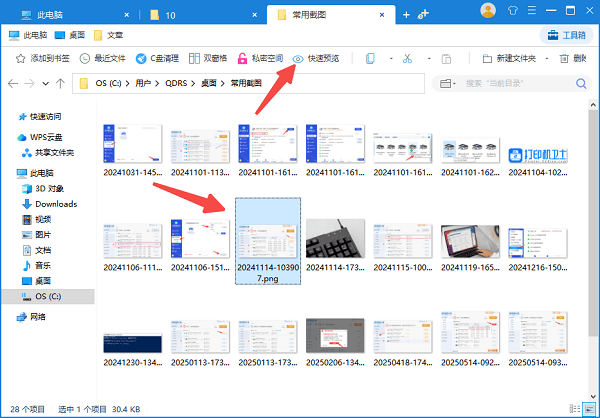
三、自定义图标
此外,如果你对电脑桌面的美观性和个性化有一定要求,完全可以将更换图标这一步进行“升级”,让你的文件夹在视觉上更加有条理和吸引力。
1、准备图标素材:你可以在网络上搜索免费的 .ico 图标包,例如极简风、彩色图标、扁平风格等,根据你的喜好为不同类型的文件夹准备不同风格的图标。
2、分类命名与设计风格统一:例如工作类文件统一用蓝色图标,生活类用绿色,学习类用黄色,并在图标上显示对应小图标或文字,更容易识别。
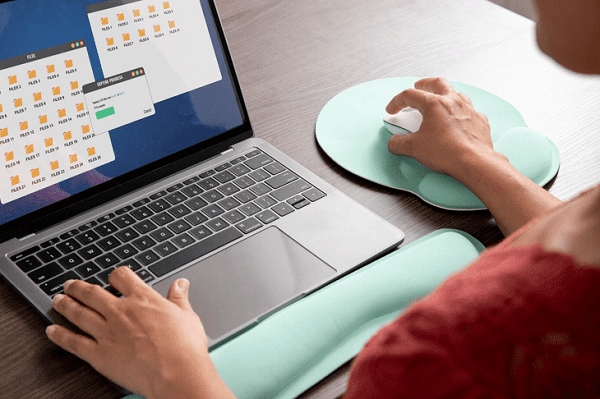
3、保持桌面整洁:文件夹图标虽然美观,但也不宜过度更换,建议搭配合理命名和归类方式一起使用,才能发挥最大的效率和美感。
总的来说,更改文件夹图标能让桌面更整洁,查找更方便。但要真正提升文件管理效率,合理分类和整理才是关键。此外,如果你还遇到网卡、显卡、蓝牙、声卡等驱动的相关问题,可以下载“驱动人生”进行检测修复。



